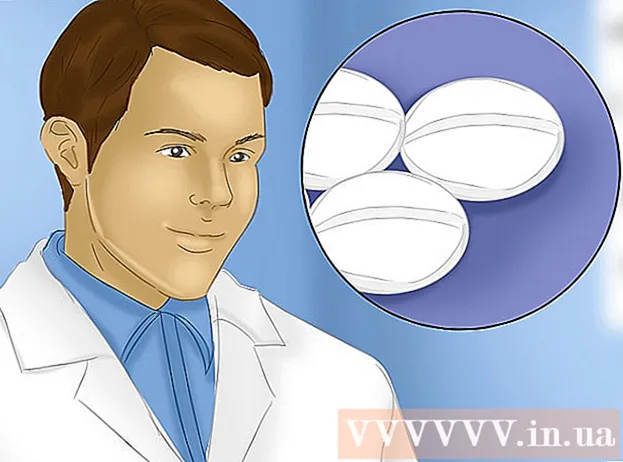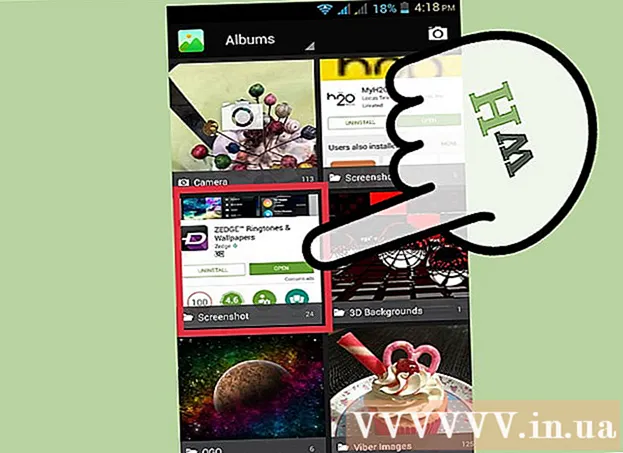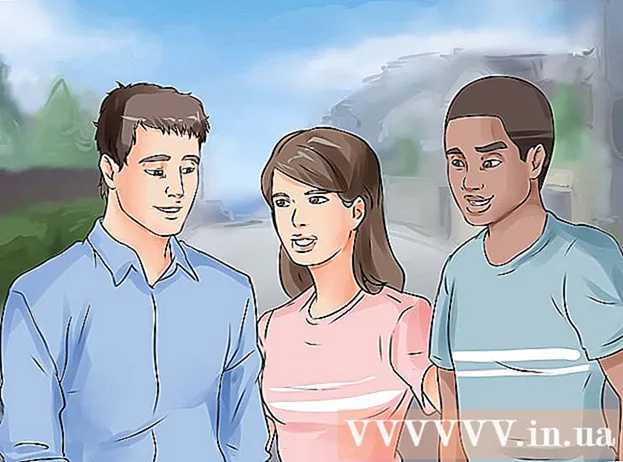Författare:
Carl Weaver
Skapelsedatum:
26 Februari 2021
Uppdatera Datum:
1 Juli 2024

Innehåll
Standardgateway (standardgateway) är routerns IP -adress. Det identifieras vanligtvis automatiskt av operativsystemet under installationen, men du kan behöva ändra det. Detta gäller särskilt om det finns flera nätverkskort eller routrar i nätverket.
Steg
Del 1 av 2: Använda terminalen
 1 Starta en terminal. Klicka på den i sidofältet eller klicka Ctrl+Alt+T.
1 Starta en terminal. Klicka på den i sidofältet eller klicka Ctrl+Alt+T.  2 Hitta adressen till den aktiva standardgatewayen. För att göra detta, ange rutt och tryck på ↵ Ange... Standardraden visar standardgatewayadressen, och gränssnittet som tilldelats den finns på höger sida av bordet.
2 Hitta adressen till den aktiva standardgatewayen. För att göra detta, ange rutt och tryck på ↵ Ange... Standardraden visar standardgatewayadressen, och gränssnittet som tilldelats den finns på höger sida av bordet.  3 Ta bort den aktiva standardgatewayen. Om flera standardgateways är installerade kan de komma i konflikt. Ta bort den aktiva standardgatewayen om du tänker ändra den.
3 Ta bort den aktiva standardgatewayen. Om flera standardgateways är installerade kan de komma i konflikt. Ta bort den aktiva standardgatewayen om du tänker ändra den. - Stiga på sudo route ta bort standard gw IP-adressAdapter... Till exempel för att ta bort standard gateway 10.0.2.2 -adaptern eth0, stiga på sudo route ta bort standard gw 10.0.2.2 eth0.
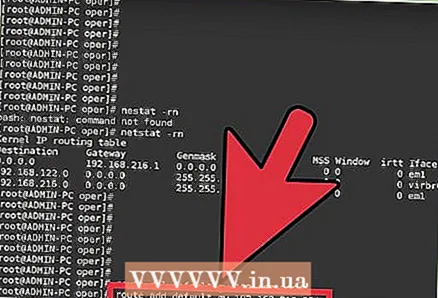 4 Stiga på sudo route lägg till standard gw IP-adressAdapter. Till exempel för att ändra standardgatewayen för en adapter eth0 på 192.168.1.254, ange sudo route lägg till standard gw 192.168.1.254 eth0... Du kommer att bli ombedd att ange ett användarlösenord för att utföra kommandot.
4 Stiga på sudo route lägg till standard gw IP-adressAdapter. Till exempel för att ändra standardgatewayen för en adapter eth0 på 192.168.1.254, ange sudo route lägg till standard gw 192.168.1.254 eth0... Du kommer att bli ombedd att ange ett användarlösenord för att utföra kommandot.
Del 2 av 2: Redigera konfigurationsfilen
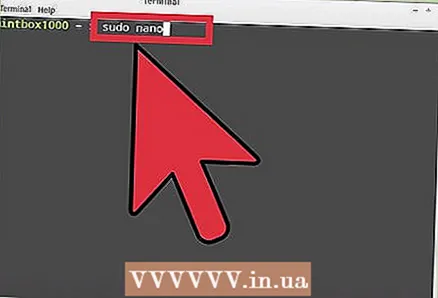 1 Öppna konfigurationsfilen i en editor. Stiga på sudo nano / etc / network / interfacesför att öppna filen i nanoredigeraren. Ändringarna lagras tills nästa omstart av systemet.
1 Öppna konfigurationsfilen i en editor. Stiga på sudo nano / etc / network / interfacesför att öppna filen i nanoredigeraren. Ändringarna lagras tills nästa omstart av systemet.  2 Gå till önskat avsnitt. Hitta den del av adaptern vars standardgateway du vill ändra. Den trådbundna adaptern kallas eth0.
2 Gå till önskat avsnitt. Hitta den del av adaptern vars standardgateway du vill ändra. Den trådbundna adaptern kallas eth0.  3 Lägg till raden i avsnittet inkörsport IP-adress. Skriv till exempel gateway 192.168.1.254att tilldela 192.168.1.254 till standardgatewayen.
3 Lägg till raden i avsnittet inkörsport IP-adress. Skriv till exempel gateway 192.168.1.254att tilldela 192.168.1.254 till standardgatewayen.  4 Spara dina ändringar. Klicka på Ctrl+Xoch tryck sedan på Yför att spara dina ändringar och avsluta textredigeraren.
4 Spara dina ändringar. Klicka på Ctrl+Xoch tryck sedan på Yför att spara dina ändringar och avsluta textredigeraren. 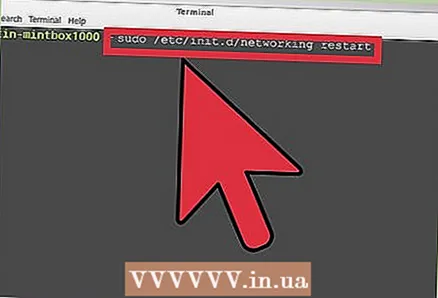 5 Starta om nätverket. För att göra detta, ange sudo /tc/init.d/networking starta om.
5 Starta om nätverket. För att göra detta, ange sudo /tc/init.d/networking starta om.